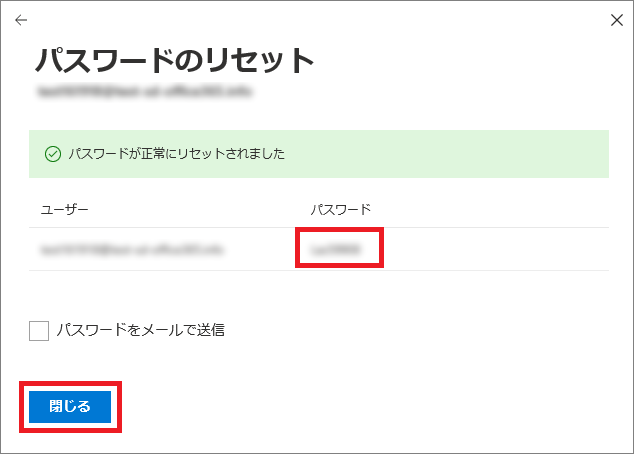パスワードを忘れてしまった場合
Microsoft 365 管理画面のログインパスワードが不明な場合、「管理者アカウント」か
作成した「ユーザーアカウント」かにより、確認方法が異なります。
以下より該当するものをご選択のうえ、パスワードの確認、または再設定を行ってください。
管理者アカウントのパスワードが不明な場合
「管理者アカウント」と「初期パスワード」は「お名前.com Navi」からご確認いただけます。
- お名前.com Navi に「お名前ID(会員ID)」と「パスワード」でログインします
※「お名前ID(会員ID)」「パスワード」がご不明な場合はこちらをご参照ください - 左側メニューの「Office」へマウスを合わせ、
「ご利用中のOffice・プラン」をクリックします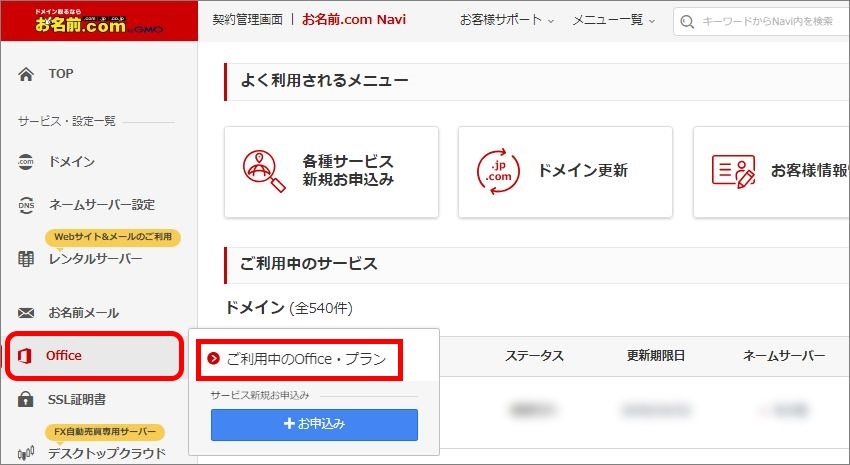
- ご契約中のプラン名が一覧で表示されますので、「ログイン情報」をクリックします
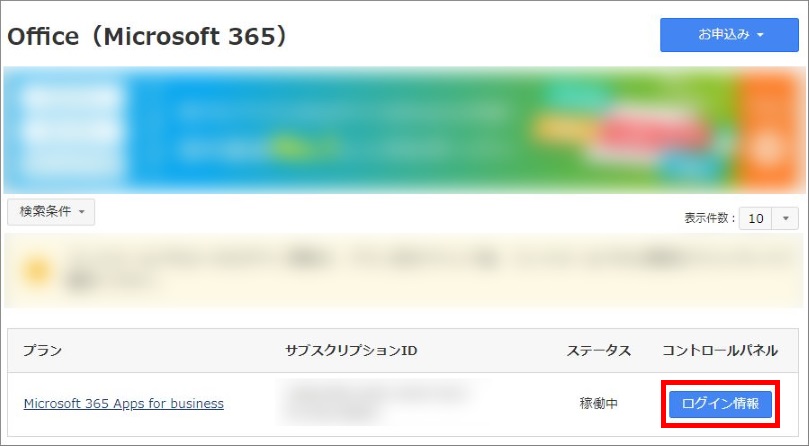
※画像は「Microsoft 365 Apps for business」をご契約の場合の表示です
別のプランをご契約の場合は、該当のプラン名が表示されます - コントロールパネル情報に「初期管理者アカウント」と「初期パスワード」が
表示されますのでご確認ください
※「初期パスワード」はサービス設定当初のパスワードです
過去にMicrosoft 365 管理画面上で変更された場合はこちらには反映されません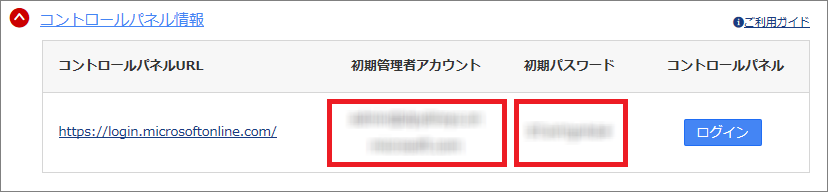
ユーザーアカウントのパスワードが不明な場合
ユーザーアカウントにおいては、現在設定されているパスワードはご確認できかねますため
Microsoft 365 管理画面でパスワードのリセット(再設定)を行ってください。
- Microsoft 365 管理画面に管理者アカウントでサインインします
※管理者アカウントのサインイン方法についてはこちら - 以下のような画面が表示されましたら、
左上の「アプリ起動ツール」ボタンをクリックします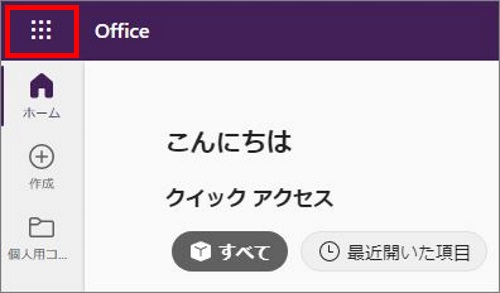
- 「管理」アイコンをクリックします
※「管理」アイコンが表示されていない場合、異なるアカウントでサインインしている
可能性がありますので、一旦サインアウトし、再度サインインをお試しください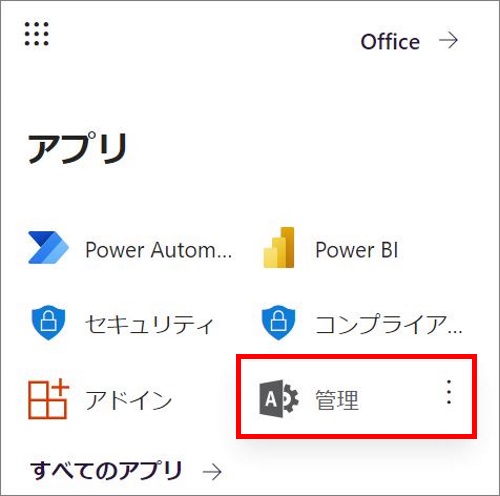
- 「Microsoft 365 管理センター」が開きますので、「アクティブなユーザー」をクリックします
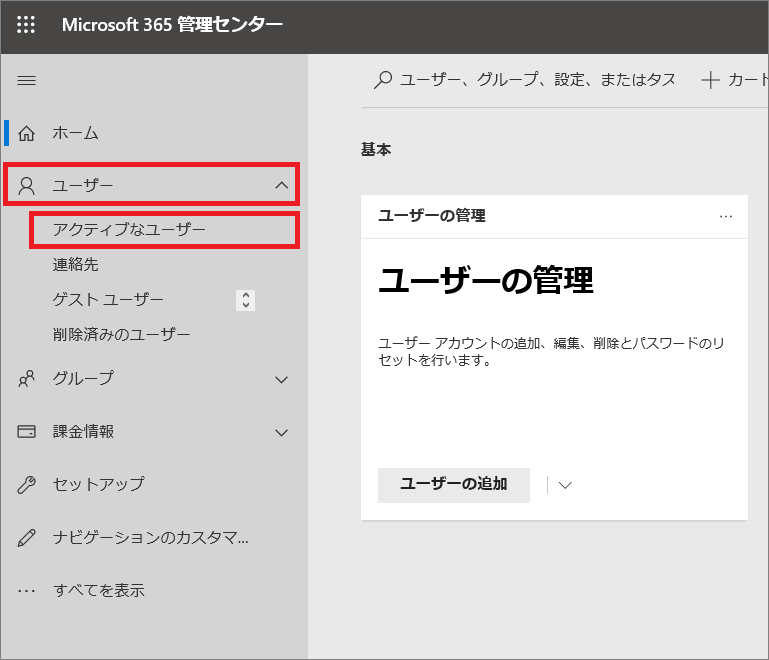
- 作成済みのユーザーが一覧表示されますので、パスワードのリセットをおこなうユーザーを選択します
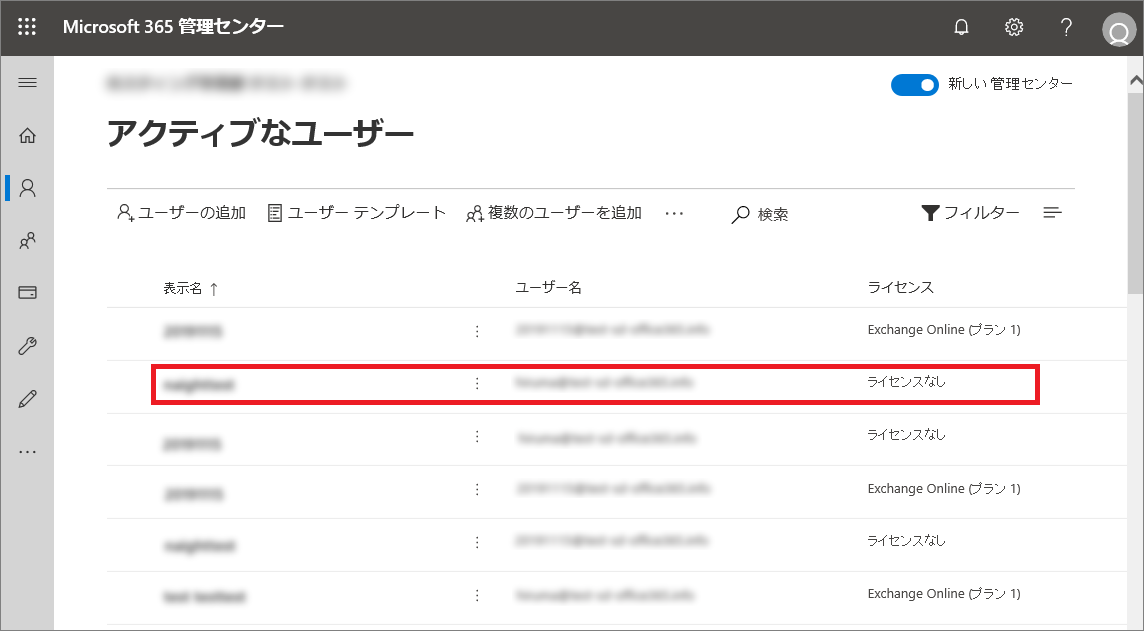
- 該当ユーザーの詳細情報が表示されますので、上部のメニューからパスワードのリセットの「鍵マーク」をクリックします
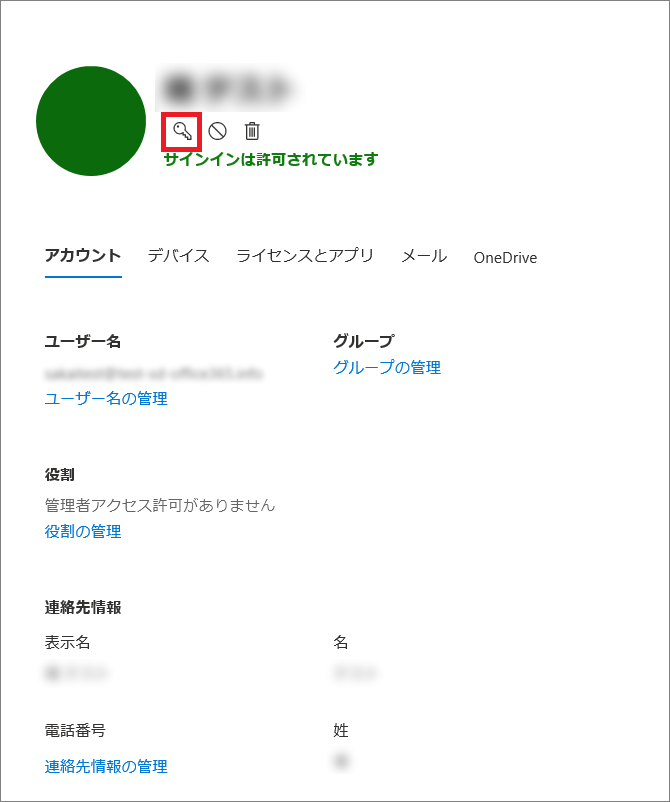
- パスワードの生成方法をご選択のうえ、「リセット」をクリックします
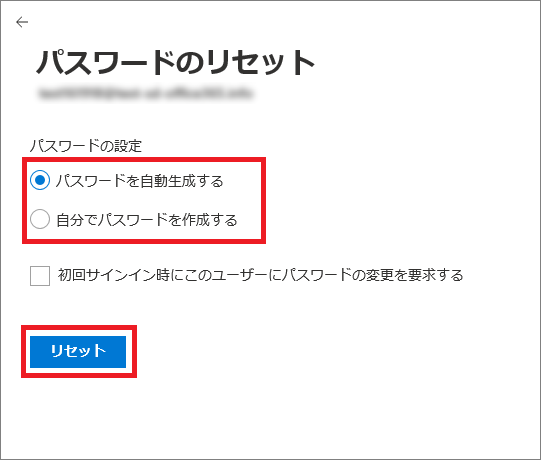
- 生成されたパスワードをご確認のうえ「閉じる」で画面を閉じてください